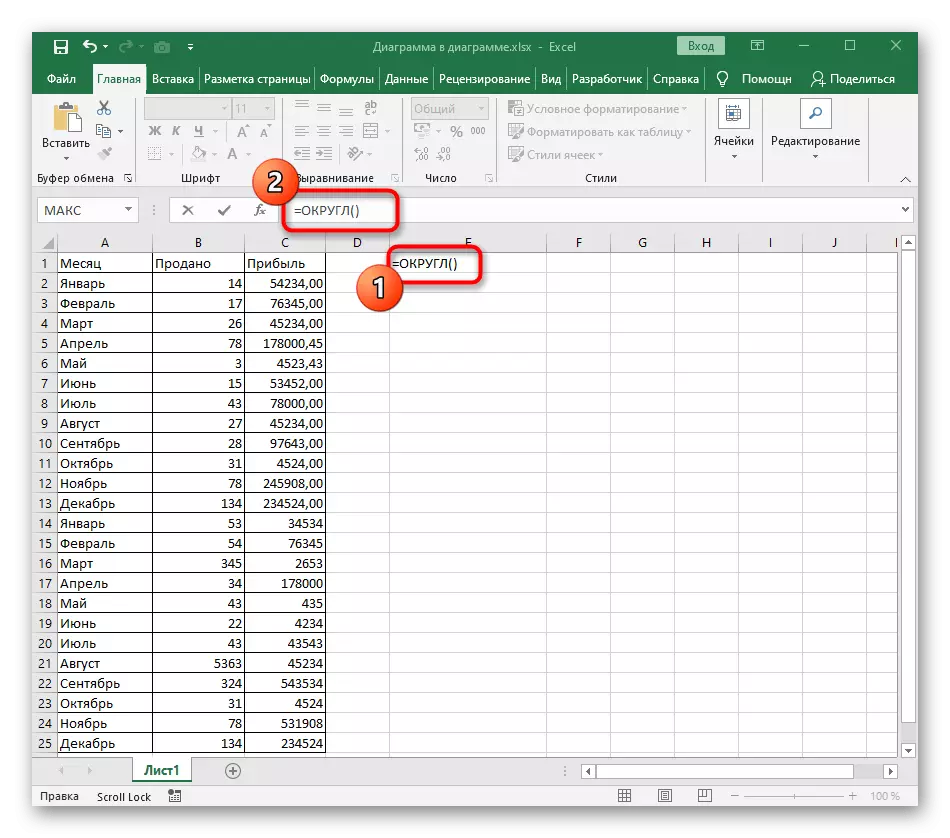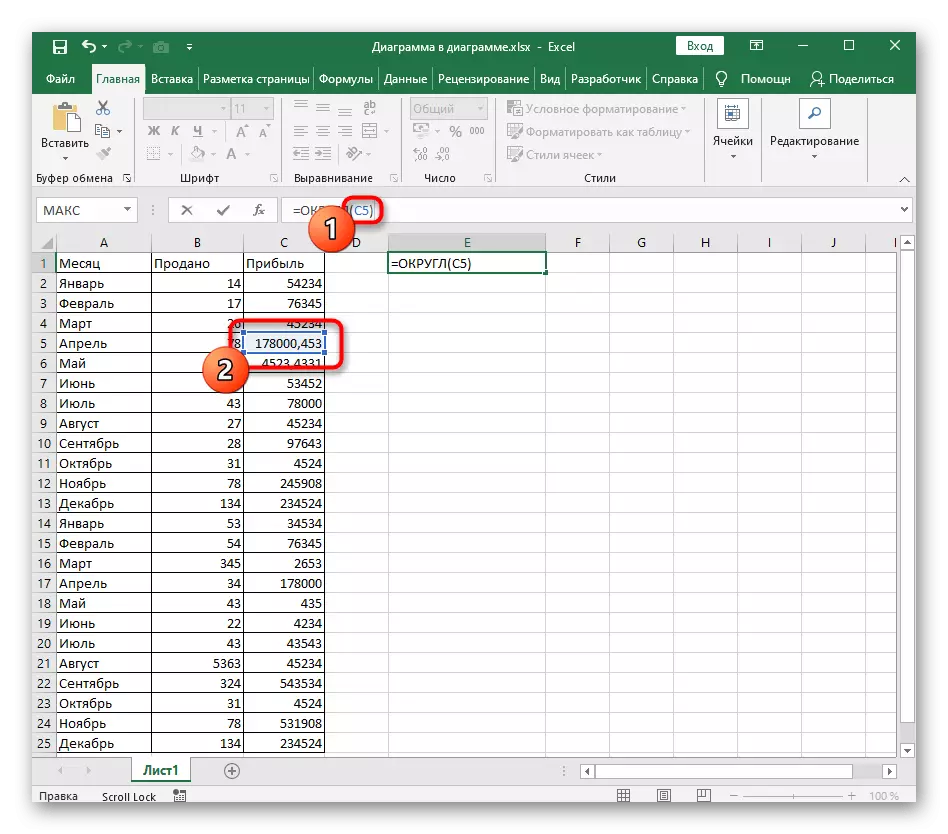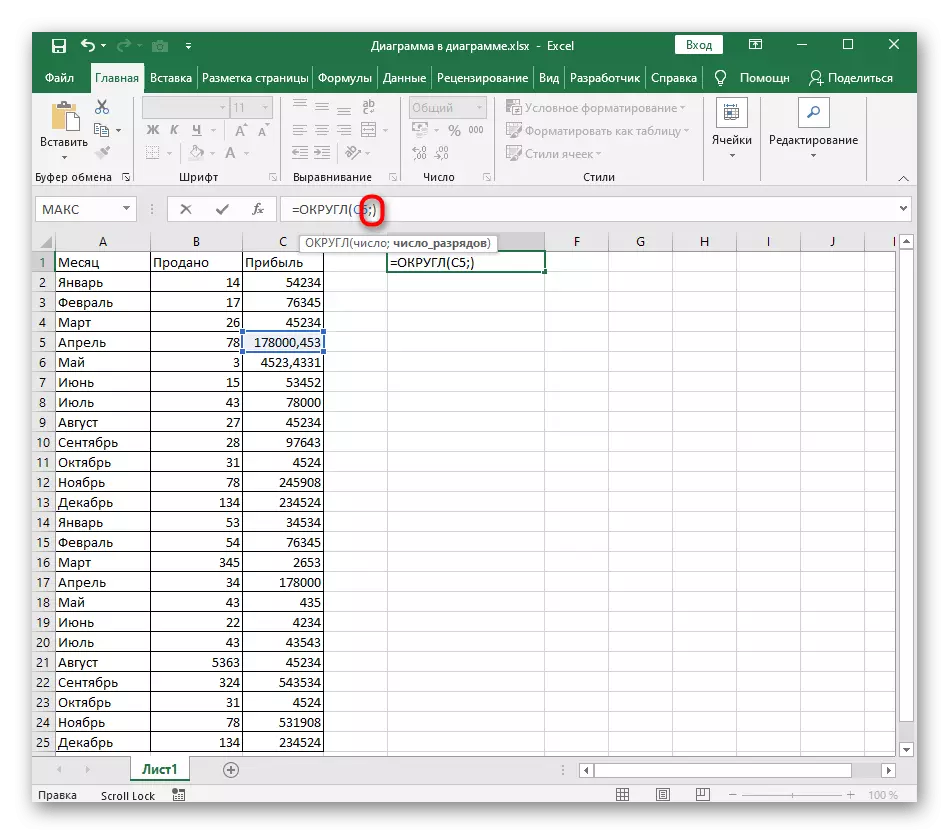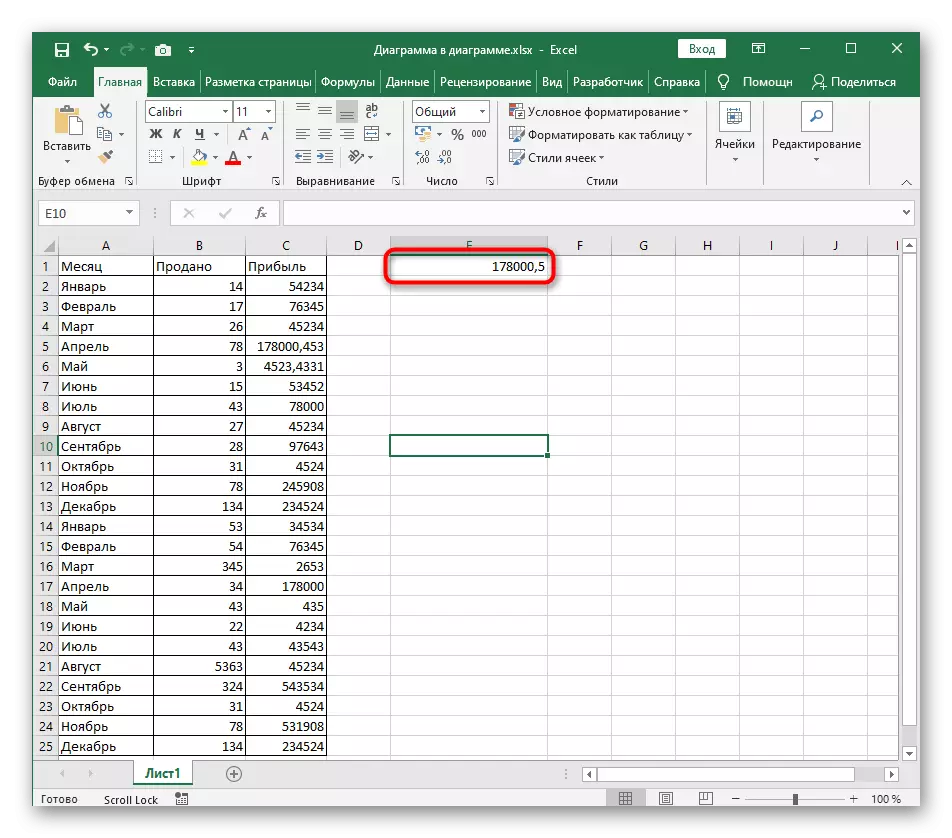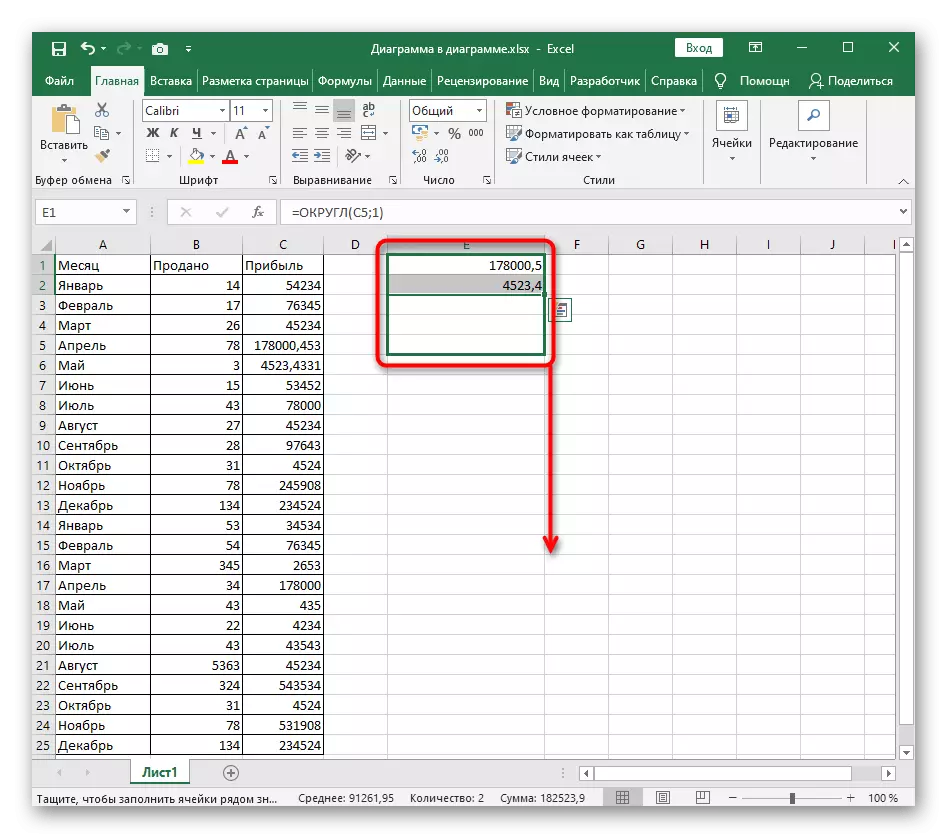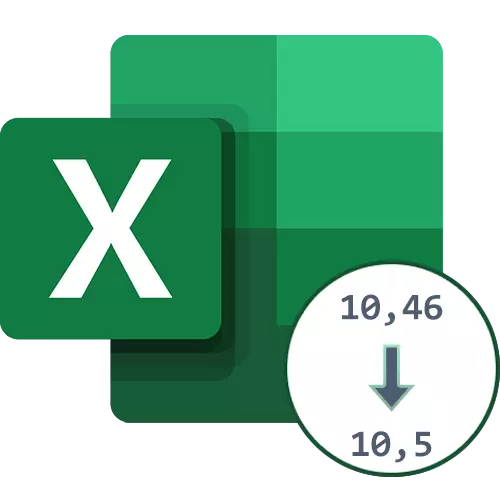
Method 1: Passt d'Bléiungskontroll Knäppchen
Op der Excel Navigatioun Bar gëtt et zwou Knäppercher déi Iech erlaabt Iech d'Gréisst vun der Nummer ze kontrolléieren. Ee vun hinnen ass gëeegent fir an der Zéngtel am Fall wou d'Zuelen no der Komma net sou vill sinn. Gläichzäiteg, betruecht datt den Zellformat onbedéngt numeresch oder allgemeng ass.
- Wielt d'Nummer déi Dir wëllt op d'Zéngtel eropklammen andeems Dir et de lénksen Maus Knäppchen mécht.
- An der "Nummer" Block op der Spëtztzelecker, klickt op de "reduzéieren Bléi" Knäppchen. Et ass mat roude Highlight an der folgender Bild gezeechent.
- Dir wäert direkt déi honnertd oder Dausende vu Faarwen entspriechen.
- Wann néideg, huelt en anert oder méi Klicks um selwechte Knäppchen, erreecht déi néideg Ronn.
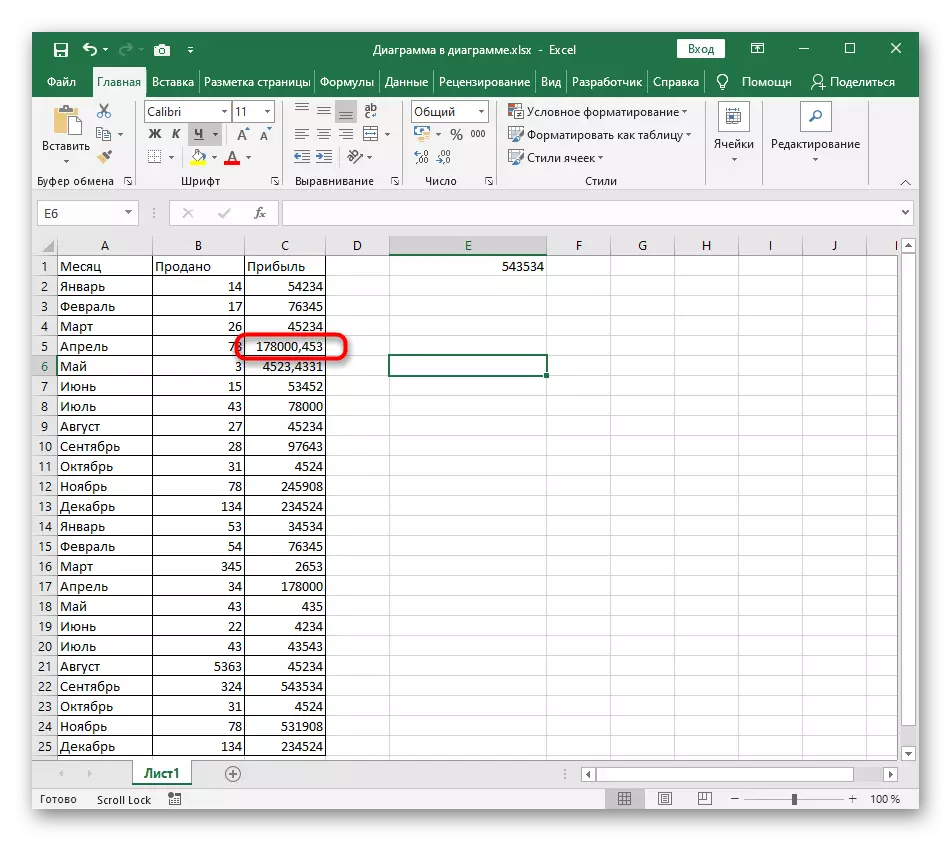
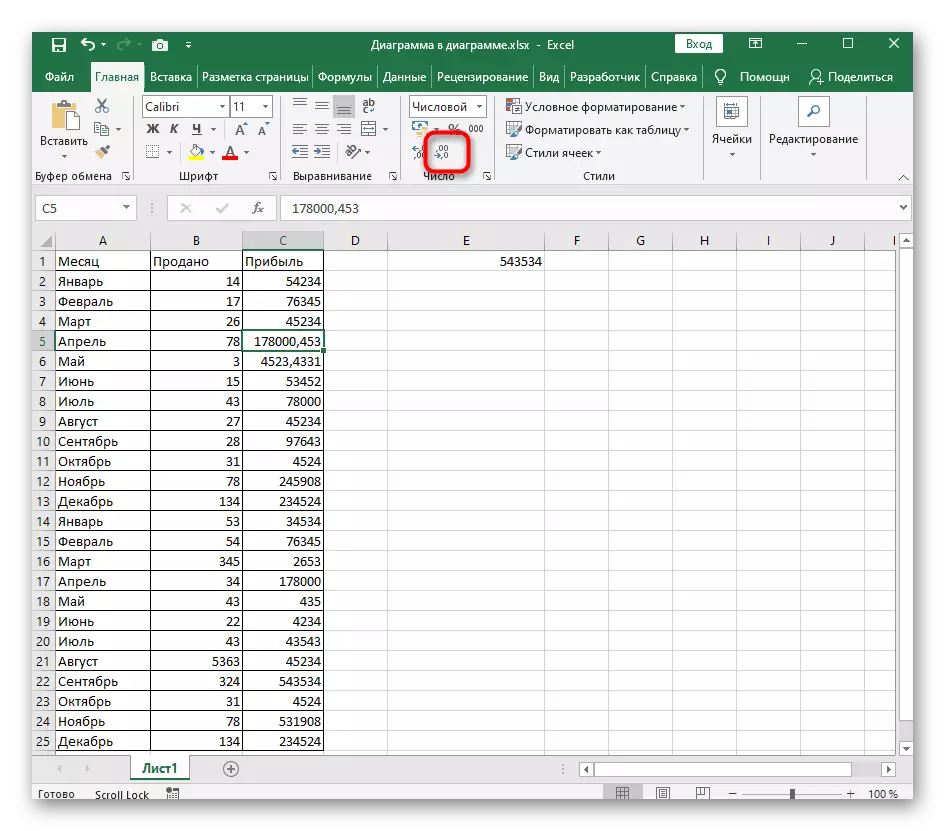
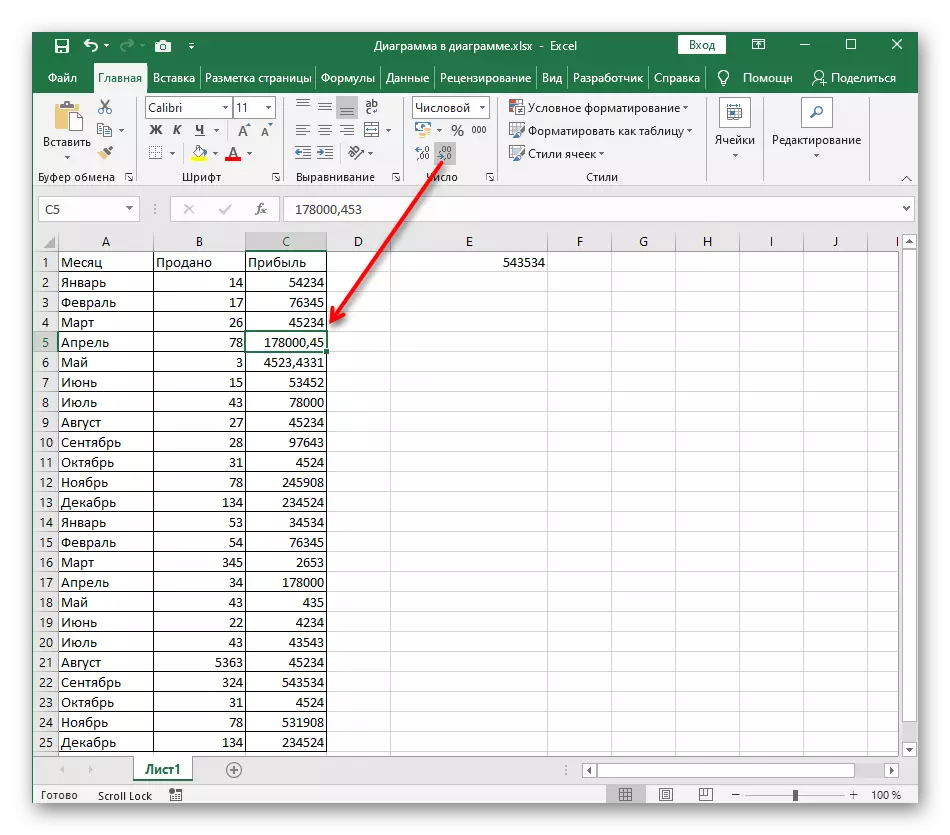
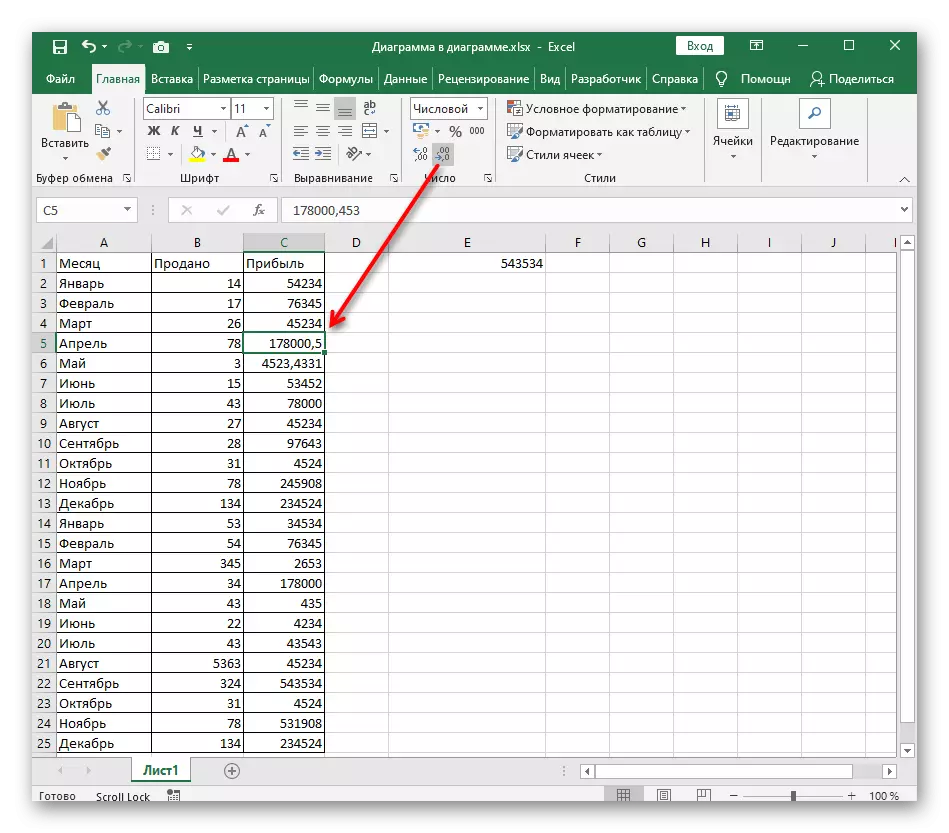
An och wann näischt deet wéi all Zuelen ze verdeelen oder ofwiesselnd ronderëm sech mateneen ze verdeelen, ass et net ëmmer bequem fir deeselwechten Knäppchen vill Mol ze drécken, besonnesch wann et méi erfollegräich Entladung Reduktiounsprämpfung.
Method 2: Setzt d'Format vun Zellen
All Excel Aktiv Benotzer huet d'Aufgab méiglecherweis d'Aufgab déi d'Zellformat verännert huet, awer net jiddereen weess datt bal all eenzel Formater net konfiguréiert ka konfiguréiert ginn - dëst gëllt och fir numeresch. Et ass heihannen op eng definitivt Kader, et erlaabt Är Led eensichteg ze weisen; sou datt et ouni schwéier net méi r ronderëm eis ze rësend sinn.
- Halt de lénksen Maus Knäppchen an wielt direkt all d'Zellen deenen Dir wëllt konfiguréieren.
- Maacht e PCM Klickt op dëse Site an am Kontextmenü dat erschéngt, wielt "Zellformat".
- Op der lénker Pane, benotzt déi "numeresch" Optioun fir déi néideg Astellungen ze weisen.
- Ännert d'Quantitéit vun Dezimalzeechen op "1", déi onofhängeg vun der Zifferen an der reservéierter Feld spezifizéiert ginn.
- Ënnert der Inskriptioun "Probe" weist déi aktuell Vue op d'Zuel an, als ze gesinn, et besteet, et entsprécht dem spezifizéierten Zil fir d'Oflagerung ze reduzéieren. Klickt op "Ok" a loosst dës Fënster.
- Wann Dir op den Dësch rëm op den Dësch gewäit kritt, wäert dir nach bäi kommen, sinn elo d'Zuelen mat der richteger Ronn vun der richteger Ronn ugewisen.
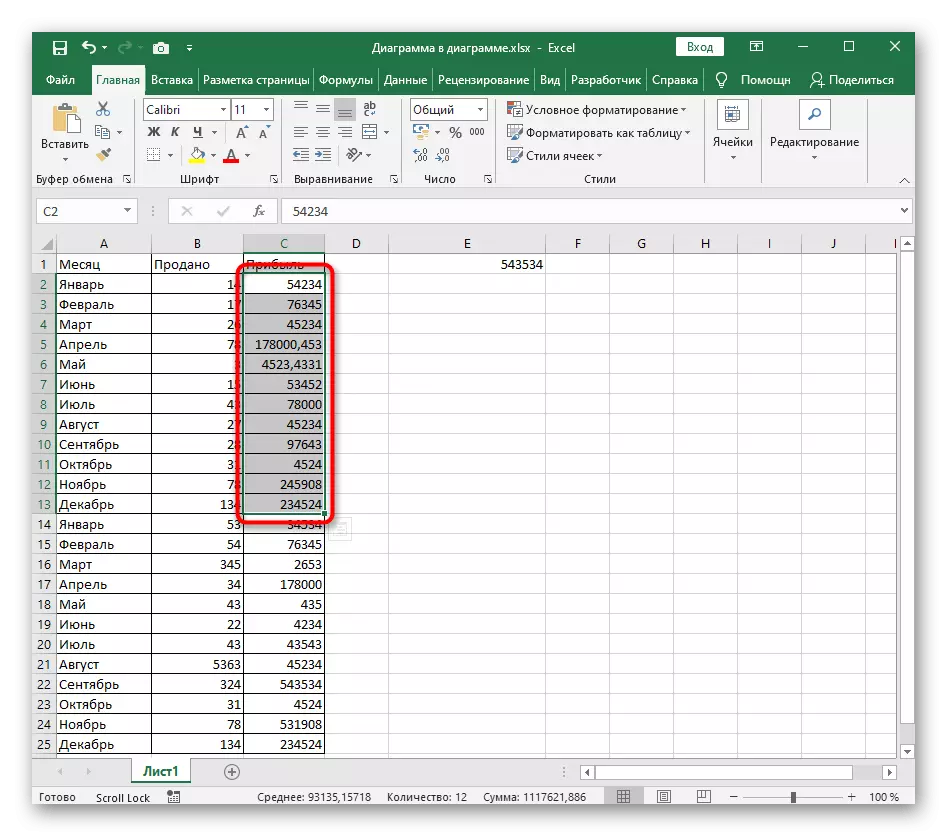
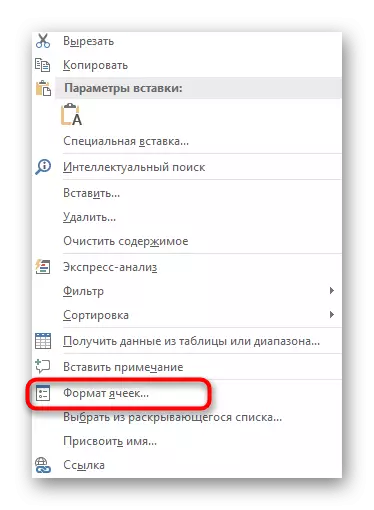
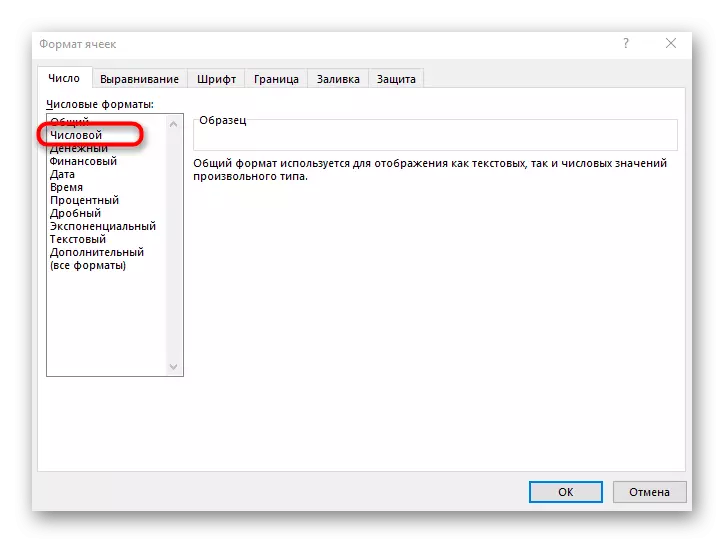
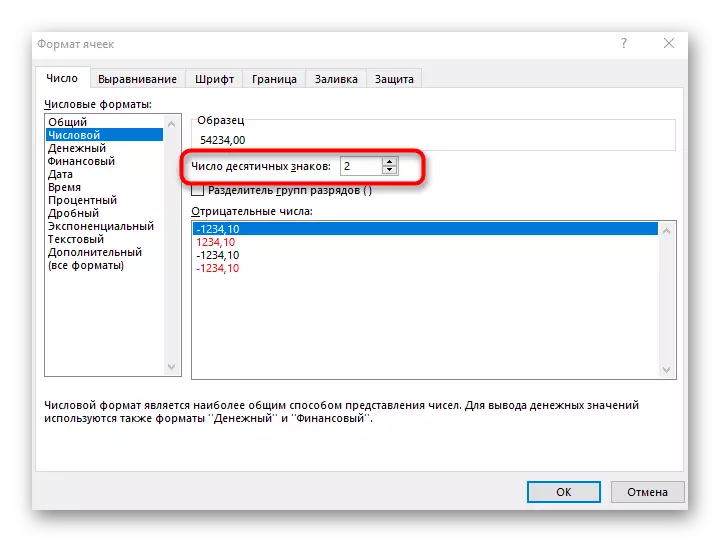
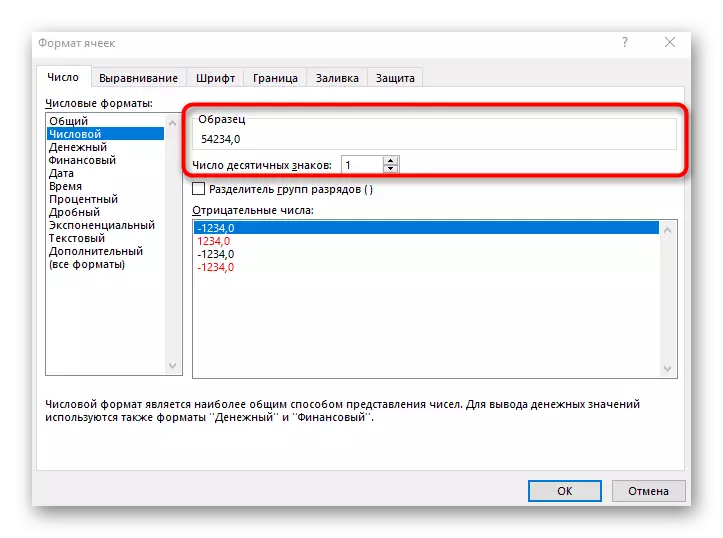
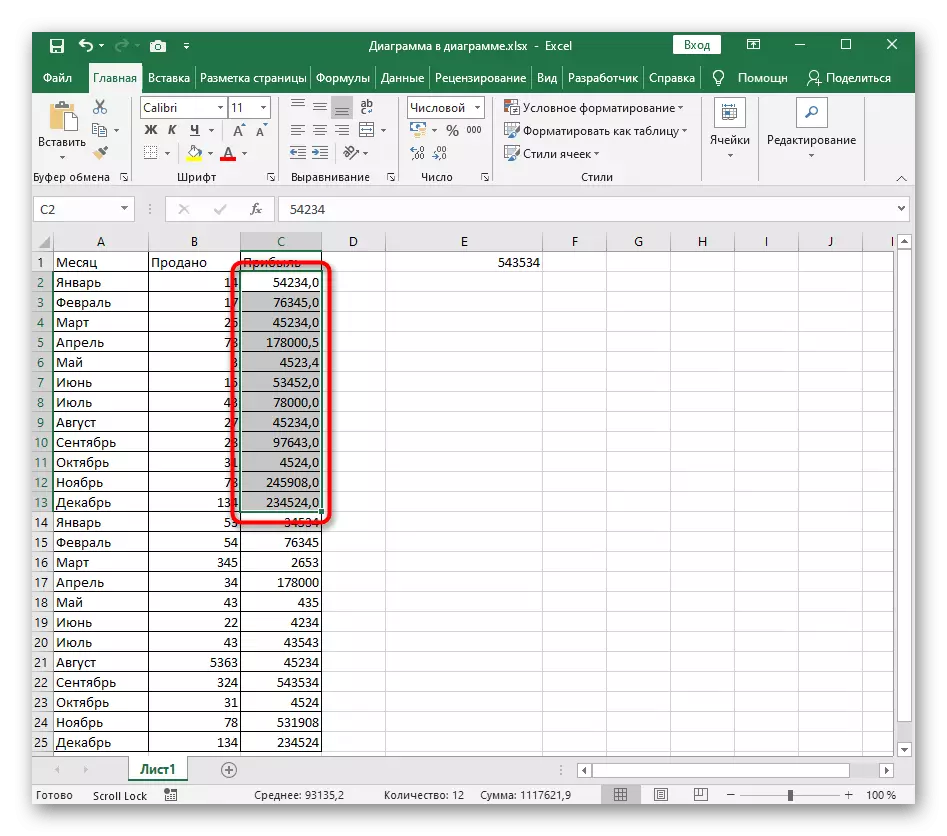
Wärend der Gebrauch vun dëser Method kommen, fir datt de wi bestëmmte ragspeichant och no der Comma, déi uewen ass sichtbar.
Method 3: Erstellt eng "Distrikt" Funktioun
D'"" Hie verbonnen "Funktioun ass ideal an dëse Situen Situatiounen wou d'Donnéeën den Dësch vun den Dësch valekressiv ass, an an de Quellszellen, mat Zuelen. Mir wäerten dat spezifizéieren "ofgerënnt" ass déi einfachst Optioun vu Rendez-vous, déi am Excel präsent sinn, a benotzt anerer wann Dir déi aktuell Aufgab irrational ass.
- An der gerechter Zell, erkläert d'Funktioun: ofgeriicht (), beweht d'Index an den Ofstand bannent der Refristeges a fänkt d'Argumenter ze schloen.
- Wielt d'Nummer déi Dir wëllt op déi Zéngtel eropklammen an vergiesst net datt dës Feature net mat enger Dateprette entspriechen, da kënnt Dir nëmmen eng Zell uginn.
- Setzt d'Schëld ";", déi déngt als Zoumaache vum éischten Argument.
- Direkt ouni Plaz, füügt "1", ännert d'Zuel vun den plakenden Zeechen. Press den ENTER Schlëssel andeems Dir déi nei Feature uwenden.
- Iwwerpréift d'Resultat an der Zell selwer.
- Wann néideg, klemmt säi richtege Rand mat der lénker Maus Knäppchen a streelt op dës Formel fir aner Zellen vun der selwechter Kolonn.